Canlı bir takım tabanlı çok oyunculu birinci şahıs nişancı oyunu olan Overwatch, 50 milyondan fazla oyuncuyu kendine çekmiştir. Oynarken% 101 oranında eğlenebilirsiniz, ancak konu oyunun bazı radikal anlarını kurtarmak olduğunda birçok soru ortaya çıkar. Nasıl Overwatch olaylarını kaydedin? Overwatch olayları nasıl kaydedilir? Overwatch'daki öne çıkan sistem oldukça havalı. Bu makale, daha kötü bir oyun tarafından üzerine yazılmadan önce vurgulamalarınızı nasıl kaydedeceğinizi anlatır.
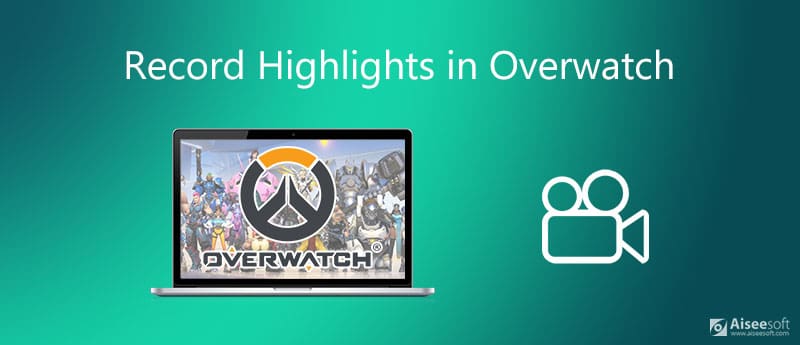
En son güncellemeden sonra, Overwatch önemli anlarınızı toplamaya devam eder ve bunları hem PC'nize hem de oyun konsolunuza kaydedebilirsiniz. İş akışını aşağıda ayrı olarak paylaşıyoruz.
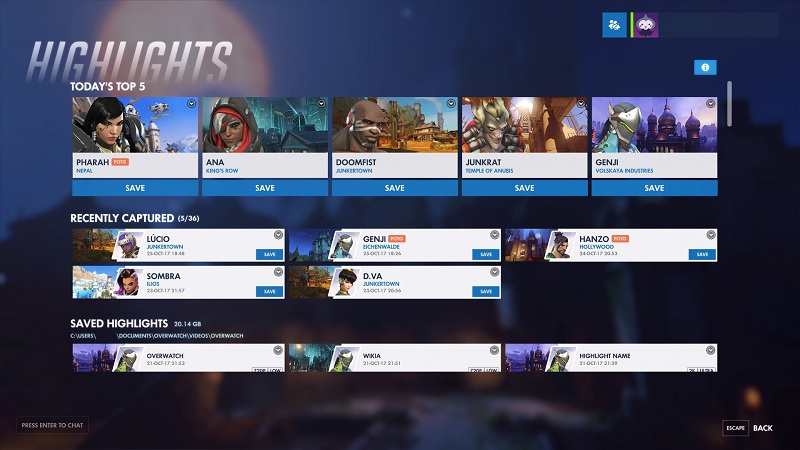
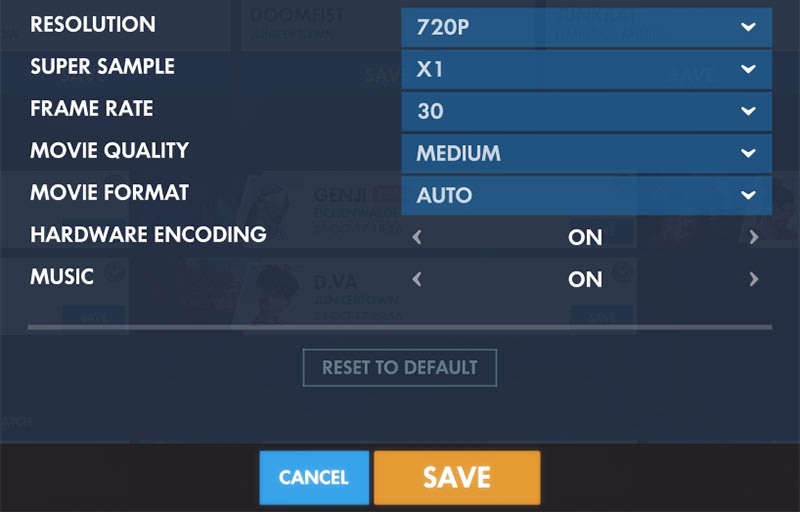


Overwatch'daki öne çıkan özellikler, oyununuzu ve önemli anlarınızı kaydetmenin basit bir yoludur, ancak en iyi seçim değildir. Öncelikle uzunluk sınırı vardır ve tüm oyunu kaydedemez. Üstelik bir turda sadece 3 gol atabilirsiniz. Diğer bir dezavantajı, tepkilerinizi resme ekleyememenizdir. Bu yüzden güçlü bir alternatife ihtiyacınız olabilir, örneğin Aiseesoft Ekran Kaydedici.

Dosya İndir
Aiseesoft Ekran Kaydedici - En İyi Overwatch Kaydedici
%100 Güvenli. Reklamsız.
%100 Güvenli. Reklamsız.
Kısacası, Overwatch olaylarını PC ve Mac'te kaydetmenin en iyi yoludur.


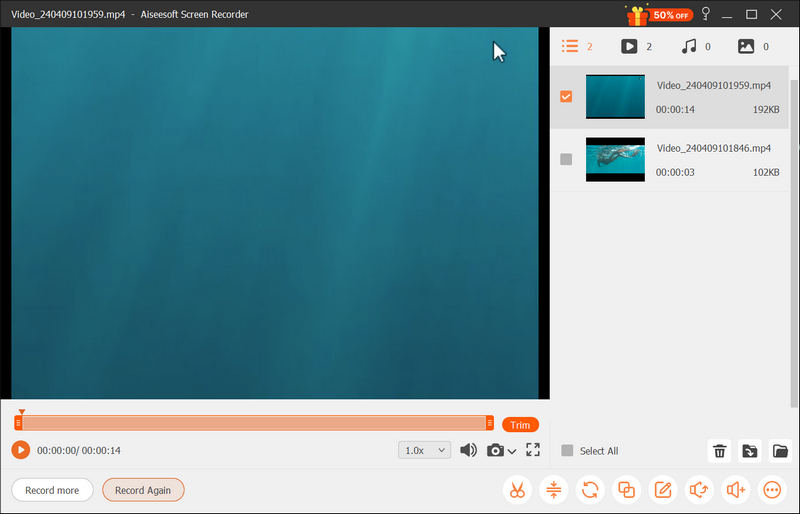
not: Overwatch kaydedicinin uzunluk veya diğer hususlarla ilgili bir sınırı yoktur.
Overwatch vurgular konumu nasıl değiştirilir?
Adım 1: Overwatch'ı kapatın, Windows anahtar türü % Belgeler% Ve git \ Belgeler \ Overwatch \ Ayarlar.
Adım 2: Açık Ayarlar_v0.ini metin düzenleyicinizle dosyalayın, bulun Filmİhracat Bölüm.
3. Adım: Ekle VideoPath = "yeni konum dizini" çizginin altında. Dosya 'yı kaydet.
Overwatch olaylarımı neden kaydedemiyorum?
Öncelikle, vurgularınızın üzerine yazılmadığından emin olun. Artı, çıkış yaptığınızda önemli anlarınız kaybolacak. Bu gibi durumlarda, üçüncü taraf bir oyun kaydedici kullanmadığınız sürece Overwatch olaylarını artık kaydedemezsiniz.
Overwatch olaylarını 1080p'de nasıl kaydederim?
İstenilen vurgunun altındaki Kaydet düğmesini tıkladığınız sürece, size birkaç seçenek sunulacaktır. Tıkla çözüm seçeneği ve favori kalitenizi seçebilirsiniz. Sonra vur İndirim düğmesine tekrar basarsanız, Overwatch vurguları 1080p olarak kaydedecektir.
Sonuç
Bu kılavuz, Overwatch'ın önemli anlarını PC, Play Station 4 ve Xbox One'a kaydetmenize yardımcı olacak eksiksiz bir kılavuz paylaştı. Yerleşik öne çıkan özellikler özelliği, oyuncuların önemli oyunları hem PC'de hem de oyun konsolunda kısa video klipler olarak kaydetmelerine olanak tanır. Öne çıkan özelliklerin çok basit olduğuna inanıyorsanız, Aiseesoft Ekran Kaydedici, oyununuzu kolayca sabit sürücüye kaydetmek için harika bir alternatiftir. Bunu yapmak için kullanabilirsiniz kayıt Diablo 3, Pokemon, LoiLo veya diğer oyunlar. Başka sorunlarla karşılaşırsanız, lütfen bizimle iletişime geçmekten çekinmeyin.
Rekor Oyunları
1.1 Oyun Yakalama 1.2 Oyun Kayıt Yazılımı 1.3 Video Oyunu Kayıt Yazılımı 1.4 Diablo 3 Oynanışını Kaydet 1.5 League of Legends Rekoru 1.6 PS3 Oynanışını Kaydet 1.7 Xbox 360 Oyunlarını Kaydet 1.8 Kayıt Pokemon Oyunu 1.9 Minecraft Oyunlarını Kaydet 1.10 Roblox Kayıt Oyunu 1.11 SWF Oyunlarını Kaydet 1.12 Windows'ta Oynanışı Kaydedin 1.13 Kayıt CSGO Oynanış 1.14 LoiLo Oyun Kaydedici 1.15 Fortnite'ta Tekrarları İzleyin ve Kaydedin 1.16 Overwatch'ta Öne Çıkanlar 1.17 Switch'te Oynanışı Kaydedin 1.18 Kayıt VR Oynanışı
Aiseesoft Screen Recorder, çevrimiçi videolar, web kamerası aramaları, Windows / Mac'te oyun gibi herhangi bir etkinliği yakalamak için en iyi ekran kayıt yazılımıdır.
%100 Güvenli. Reklamsız.
%100 Güvenli. Reklamsız.